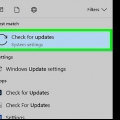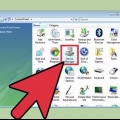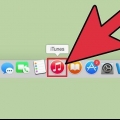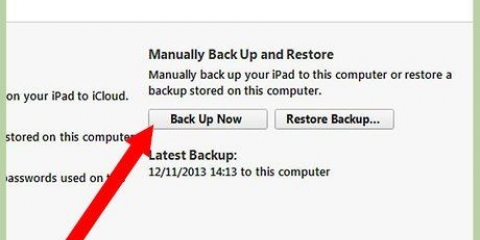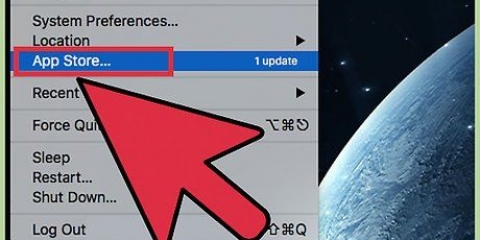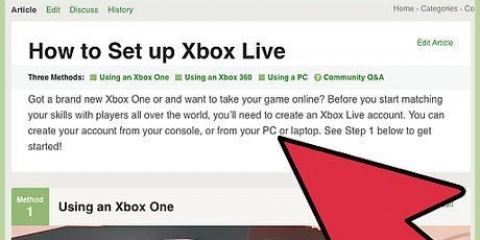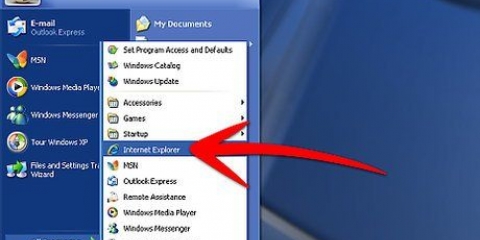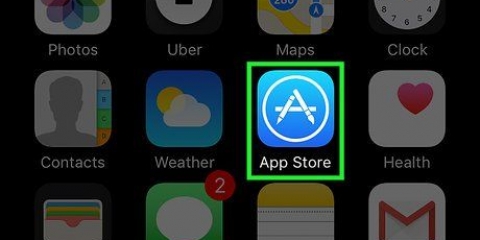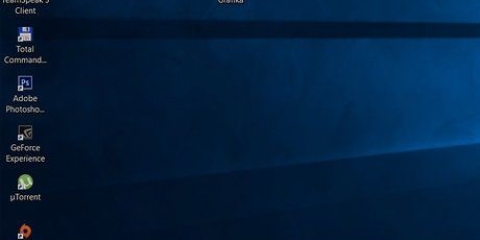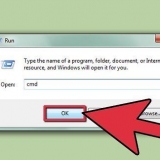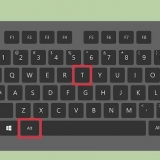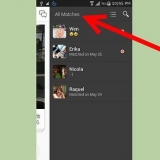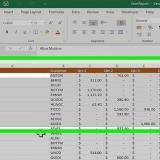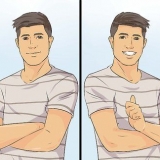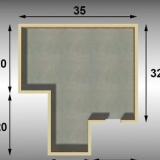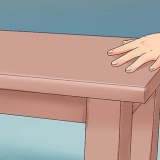Högerklicka på den okänd hårdvaran och välj "Egenskaper". Klicka på fliken Detaljer och välj "Hårdvaru-ID" i rullgardinsmenyn. Högerklicka på den översta raden i listan och välj "Att kopiera". Klistra in den kopierade texten i din favoritsökmotor. Baserat på ovanstående resultat kan du vanligtvis ta reda på vilken tillverkare och modell av hårdvaran är. Om detta inte identifierar hårdvaran bör du antingen kontrollera datorns dokumentation eller fysiskt öppna datorn och visuellt inspektera komponenten.
Moderkort: Gigabyte - gigabyte.com/support-downloads/download-center.aspx?ck=2 Intel - nedladdningscenter.intel.com MSi - msi.com/service/download/ ASRock - asrock.com/support/download.asp Som oss - Stöd.som oss.com/download/options.aspx?Språk=sv&typ=1 NVIDIA - nvidia.com/Download/index.aspx?long=sv-us AMD/ATIA - Stöd.amd.com/en-us/download Dell - dell.com/support/home/us/en/19/Products/laptop?app=förare Inkörsport - inkörsport.se/worldwide/support/ HP - www8.hp.com/us/en/support-drivers.html Lenovo - Stöd.lenovo.com/us/en/products?tabName=Nedladdningar Toshiba - Stöd.toshiba.com Linksys - linksys.se/us/support/ nätredskap - nedladdningscenter.nätredskap.se/ realtek - realtek.com.tw/downloads/ Trendnet - trendnät.com/downloads/ Samsung - samsung.se/us/support/ Sony - sony.lagringsstöd.se/models/21 LG - lg.se/us/support LiteOn - oss.liteonit.com/us/service-support/download kreativ - Stöd.kreativ.se/välkommen.aspx Logitech - Stöd.logitech.se/ Plantronics - plantronics.com/us/category/software/ Turtle Beach - Stöd.sköldpaddsstrand.se/filer/

Öppna Enhetshanteraren, högerklicka på hårdvaran och välj "Uppdatera drivrutinen". Välj"Bläddra efter drivrutiner på min dator". Navigera till platsen för den nedladdade filen och välj den .inf-fil som motsvarar ditt operativsystem. 3. tryck på knappen "Uppdatering" bredvid drivrutinen du vill installera. Du kan också klicka på knappen "Uppdatera allt" för att installera allt på listan. Öppna Dash och sök efter "ytterligare förare" för att öppna verktyget. 3. Öppna Terminal för att installera skrivardrivrutiner. Att konfigurera skrivare på Linux kan vara svårt eftersom många skrivare inte stöder Linux. Du kan använda ett automatiskt konfigurationsverktyg för att försöka hitta och ladda ner rätt drivrutiner. Öppna Terminal genom att trycka på Ctrl+alt+t. typ system-config-skrivare och tryck ↵ Gå in. Följ instruktionerna för att identifiera skrivaren och ladda ner rätt filer.
Hitta och uppdatera drivrutiner
Drivrutiner är konfigurationsfiler som styr din hårdvara och dina enheter. Att installera drivrutiner har blivit mycket enklare med åren, ditt operativsystem tar hand om det mesta av processen själv. Men för att din dator ska fungera så bra som möjligt kan det ändå vara bra att veta att du kan uppdatera dina drivrutiner själv.
Steg
Metod 1 av 3: Windows

2. Se tillgängliga uppdateringar. Klicka på länkarna "Se viktiga uppdateringar" och "Visa valfria uppdateringar" för att se de olika uppdateringarna som hittats av Windows Update. Hårdvarudrivrutiner kan finnas i båda sektionerna. Den övre delen av listan är reserverad för mjukvaruuppdateringar, den nedre delen innehåller hårdvarudrivrutiner.

3. Installera tillgängliga uppdateringar. Markera rutorna för de uppdateringar du vill installera och klicka på knappen Installera.
Uppdateringsprocessen kan ta lite tid och du kan bli ombedd att starta om datorn.

5. Försök att ta reda på vilken hårdvara som behöver nya drivrutiner. Enhetshanteraren är egentligen bara en lista över alla hårdvarukomponenter som är installerade på din dator. Om en komponent inte fungerar korrekt kommer den att ha en liten gul ikon bredvid sig med ett utropstecken. Komponenter som inte kan identifieras får ett litet frågetecken.

7. Identifiera vilken modell av hårdvaran som inte kommer att uppdateras. Om Windows uppdaterar drivrutinen"s inte kan hittas automatiskt måste du installera drivrutinen"Ladda ner själv på tillverkarens webbplats. För att göra det måste du först ta reda på tillverkaren och modellen för komponenten. Om hårdvaran känns igen av Windows kan du se namnet på komponenten i Enhetshanteraren. Om komponenten inte känns igen måste du göra lite mer forskning.

8. Besök komponenttillverkarens supportsida. Om du känner till tillverkaren och modellen för hårdvaran du vill uppdatera kan du ladda ner de senaste drivrutinerna direkt från tillverkarens webbplats. Nedan finns en lista över supportsidor från de vanligaste tillverkarna:
Grafikkort:
bärbar dator:
Nätverkskort:
Optiska enheter:
Kringutrustning:

10. Ladda ner filerna med drivrutinerna. Ofta är drivrutinerna paketerade i installationsfiler (.exe-filer), ibland kommer de i ett helt paket med programvara utvecklad speciellt för komponenten. På äldre eller mindre vanliga enheter paketeras filerna i .zip-format. Ibland kan komponentprogramvaran laddas ner separat från drivrutinerna.

12. Installera drivrutinerna manuellt. Om drivrutinerna var förpackade i en .zip-fil måste du installera dem manuellt. Du kan göra detta från Enhetshanteraren.
Metod 2 av 3: Mac
1. Klicka på Apple-menyn. Alla drivrutinsuppdateringar kontrolleras med programmet Software Update. Du behöver inte ladda ner drivrutinerna själv.
2. Välj "programuppdatering". Vänta tills en lista över tillgängliga uppdateringar visas.
Metod 3 av 3: Linux
1. Öppna verktyget "ytterligare förare". Din Linux-distribution innehåller drivrutiner för den vanligaste systemhårdvaran, såsom nätverksadaptrar, USB, optiska enheter och andra komponenter. Vissa komponenttillverkare utvecklar sina egna drivrutiner som måste installeras manuellt. Det gäller ofta till exempel grafikkort. För distributioner baserade på Ubuntu gör du detta från "ytterligare förare".
2. Välj de drivrutiner du vill använda och klicka "Applicera förändringar". Ubuntu kommer nu att ladda ner och installera drivrutinerna. Välj alltid den senaste tillgängliga versionen om det finns flera versioner i listan.
4. Sök online efter hjälp för specifik hårdvara. Processen att installera drivrutiner är olika för varje hårdvara. Du kan hitta hjälp på tillverkarens webbplats eller på Linux-användarforum.
"Hitta och uppdatera drivrutiner"
Оцените, пожалуйста статью